最近有用户留言问到:192.168.0.1路由器使用手机打不开路由器登录后台页面,这是怎么回事?
192.168.0.1是部分路由器使用的默认管理登录IP地址,比如360路由器、腾达路由器、友讯路由器都是使用192.168.0.1做为路由器后台管理入口地址,手机要想打开路由器管理后台页面,那么就必须要先连接上路由器的WiFi信号后才能使用浏览器打开,下面是详细的教程步骤。

手机登录192.168.0.1.路由器步骤:
1、手机连接你的路由器无线WiFi信号,这是手机能打开浏览器管理后台的必要条件。
如果路由器是第一次设置上网,那么手机应该连接到该路由器的默认wifi信号。路由器的默认wifi名称,一般可以在路由器底部铭牌上查看到。
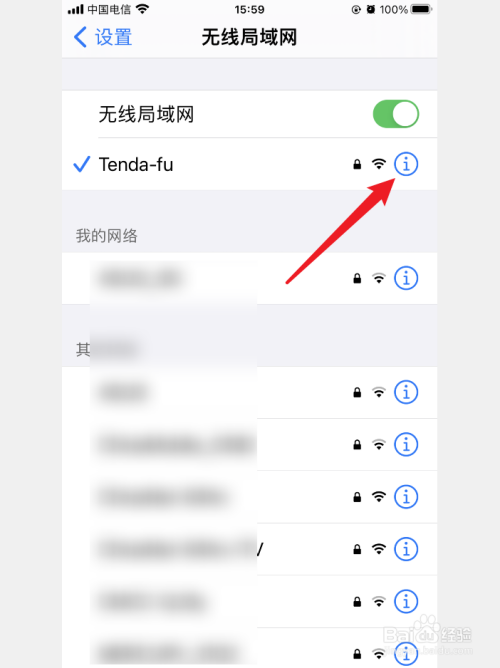
2、然后手机打开浏览器,在浏览器地址栏里输入192.168.0.1 按「前往键」就能打开登录页面。

注意:如果你的路由器不是360路由器、腾达路由器、友讯路由器这些品牌,那么你的路由器登录IP地址可能不是192.168.0.1,无法使用192.168.0.1打开路由器登录页面,可以通过查看路由器底部的铭牌标签得到正确的路由器登录管理页面网址或者地址。
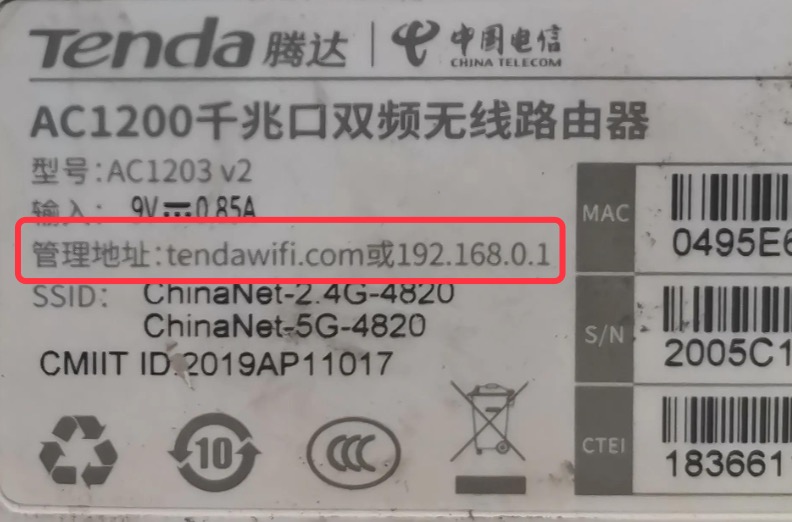
3、成功打开192.168.0.1登录页面后,输入正确的登录密码(管理员密码),就可以登录到路由器的管理后台设置页面。

4、进入到管理后台设置页面后,就可以设置、修改路由器的配置信息了,比如修改路由器无线WiFi密码,找到「无线设置」或者「WiFi设置」即可修改。
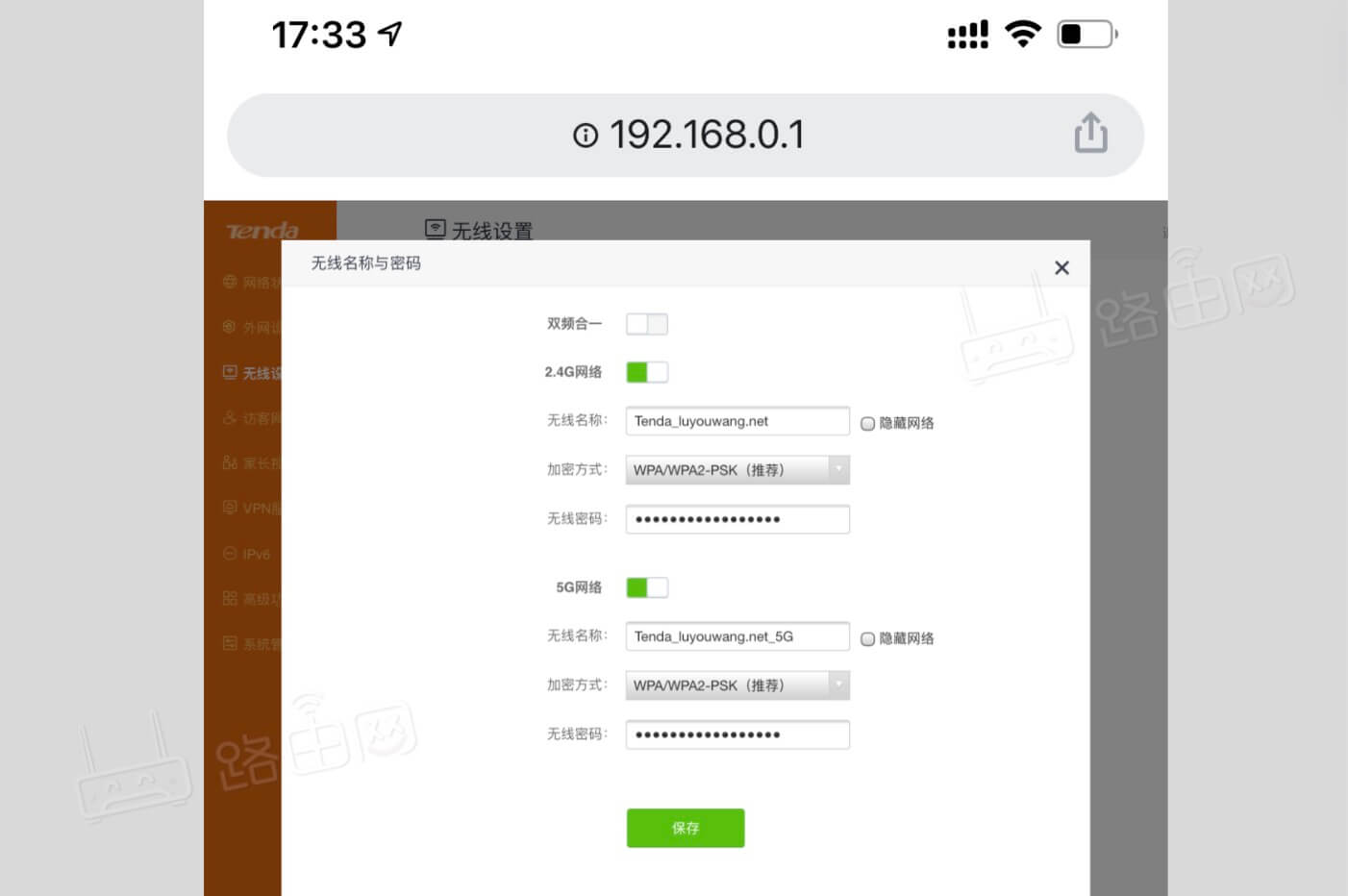
上面就是手机打开192.168.0.1,进入路由器管理后台修改WiFi密码图文步骤,只需四个步骤即可完成,相信你看完也就学会了。


评论